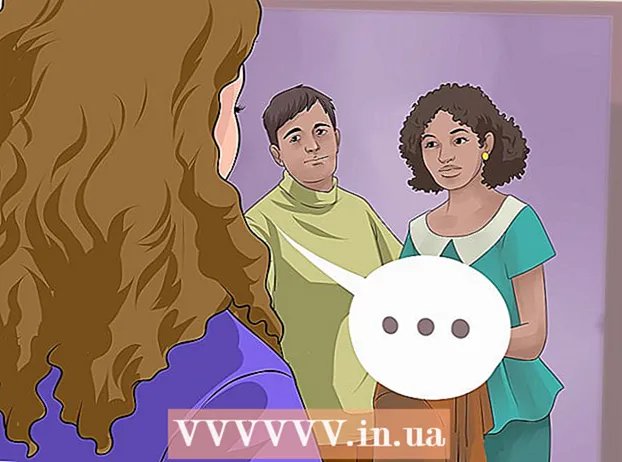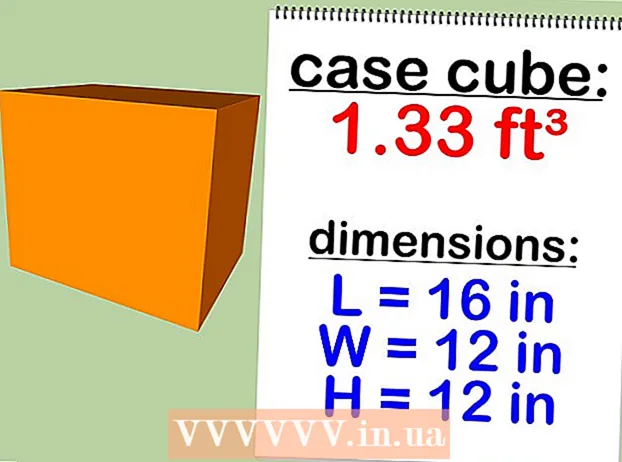நூலாசிரியர்:
Monica Porter
உருவாக்கிய தேதி:
19 மார்ச் 2021
புதுப்பிப்பு தேதி:
1 ஜூலை 2024

உள்ளடக்கம்
உங்கள் கணினி அல்லது சாதனத்தில் பேஸ்புக் வீடியோக்களைச் சேமிப்பது சமூக வலைப்பின்னல் தளங்களில் உள்நுழையாமல் ஆஃப்லைனில் ரசிக்கவோ அல்லது உங்களுக்கு பிடித்த வீடியோக்களைப் பார்க்கவும் முடியும். பேஸ்புக் பக்கங்களிலிருந்து நேரடியாக வீடியோக்களை எவ்வாறு பதிவிறக்குவது மற்றும் சேமிப்பது என்பதை இந்த விக்கிஹவ் உங்களுக்குக் கற்பிக்கிறது, அல்லது பேஸ்புக் வீடியோக்களை Android மற்றும் iOS மொபைல் சாதனங்களில் சேமிக்க மூன்றாம் தரப்பு பயன்பாடுகள் / வலைத்தளங்களைப் பயன்படுத்துங்கள்.
படிகள்
4 இன் முறை 1: நீங்கள் இடுகையிட்ட வீடியோவை சேமிக்கவும்
பேஸ்புக்கில் உள்நுழைந்து நீங்கள் சேமிக்க விரும்பும் வீடியோவுக்குச் செல்லுங்கள். நீங்கள் பேஸ்புக்கில் பதிவேற்றும் வீடியோக்கள் புகைப்படங்கள்> ஆல்பங்கள்> வீடியோக்களில் உள்ளன.

வீடியோவை இயக்கு, பின்னர் வீடியோவுக்கு கீழே உள்ள "விருப்பங்கள்" என்பதைக் கிளிக் செய்க.
உங்கள் வீடியோ தர விருப்பத்தைப் பொறுத்து “SD ஐ பதிவிறக்கு” அல்லது “HD ஐ பதிவிறக்கு” என்பதைக் கிளிக் செய்க. எஸ்டி என்பது நிலையான தீர்மானம், எச்டி ஒரு பெரிய கோப்பு அளவு கொண்ட உயர் தீர்மானம். வீடியோ இணைய உலாவியில் தன்னை பதிவிறக்கம் செய்யத் தொடங்கும்.
- பதிவிறக்க விருப்பங்களைக் காணாவிட்டால் நண்பரால் இடுகையிடப்பட்ட வீடியோவைச் சேமிக்க இரண்டாவது முறையில் அறிவுறுத்தப்பட்ட படிகளைப் பின்பற்றவும். வீடியோ முதலில் உங்கள் பேஸ்புக் சுயவிவரத்தால் வெளியிடப்படவில்லை என்பதே இதற்குக் காரணம்.

உங்கள் கணினியின் இயல்புநிலை பதிவிறக்கங்கள் கோப்புறையைத் திறக்கவும். பேஸ்புக் வீடியோக்கள் ஏற்கனவே பதிவிறக்கங்கள் கோப்புறையில் உள்ளன.விளம்பரம்
4 இன் முறை 2: மற்றவர்கள் இடுகையிட்ட வீடியோக்களைச் சேமிக்கவும்
பேஸ்புக்கில் உள்நுழைந்து நீங்கள் சேமிக்க விரும்பும் வீடியோவுக்குச் செல்லுங்கள்.

வீடியோவை இயக்கு. பேஸ்புக் வீடியோவின் URL ஐ பிரதிபலிக்கும் வகையில் முகவரி பட்டியில் உள்ள URL மாறும்.
முகவரி பட்டியில் "www" ஐ "மீ" என்று மாற்றவும்”. தளத்தின் மொபைல் பதிப்பிற்கு URL மாறும். URL இன் முதல் பகுதி இப்போது: http://m.facebook.com/.
"Enter" ஐ அழுத்தவும். பக்கம் மீண்டும் ஏற்றப்பட்டு பேஸ்புக்கின் மொபைல் பதிப்பைக் காண்பிக்கும். மொபைல் பதிப்பு பக்கத்தைப் பார்ப்பது பேஸ்புக்கில் HTML5 ஐ இயக்கும், எனவே பயனர்கள் தங்கள் கணினியில் வீடியோவைச் சேமிக்க விருப்பம் இருக்கும்.
வீடியோவை மீண்டும் இயக்கு.
வீடியோவில் வலது கிளிக் செய்து, “இலக்கை இவ்வாறு சேமி” அல்லது “வீடியோவை இவ்வாறு சேமி” என்பதைத் தேர்ந்தெடுக்கவும்”(வீடியோவை இவ்வாறு சேமிக்கவும்).
உங்கள் கணினியில் வீடியோவை எங்கு சேமிப்பது என்பதைத் தேர்வுசெய்க.
“சேமி” என்பதைக் கிளிக் செய்க. பேஸ்புக் வீடியோக்கள் பதிவிறக்கம் செய்யப்பட்டு உங்கள் கணினியில் சேமிக்கப்படும். விளம்பரம்
4 இன் முறை 3: மொபைல் பயன்பாட்டைப் பயன்படுத்தி வீடியோவைச் சேமிக்கவும்
Android அல்லது iOS சாதனத்தில் Google Play Store அல்லது App Store ஐத் தொடங்கவும். உங்கள் சாதனத்தில் பேஸ்புக் வீடியோக்களை நேரடியாக சேமிக்க அனுமதிக்கும் இலவச மற்றும் கட்டண மூன்றாம் தரப்பு பயன்பாடுகளை இந்த கடை வழங்குகிறது.
பேஸ்புக் வீடியோக்களைச் சேமிக்கும் பயன்பாடுகளைக் கண்டறிய தேடல் புலத்தைத் தட்டி ஒரு முக்கிய சொல்லை உள்ளிடவும். நீங்கள் பயன்படுத்தக்கூடிய தேடல் சொற்கள் "ஃபேஸ்புக் வீடியோக்களைப் பதிவிறக்கு" மற்றும் "ஃபேஸ்புக் வீடியோ பதிவிறக்குபவர்".
அம்சங்கள் மற்றும் குறிப்பிட்ட விலைகள் பற்றி மேலும் அறிய எந்த பயன்பாட்டிலும் கிளிக் செய்க. எக்ஸ்சிஎஸ் டெக்னாலஜிஸ், லாம்ப்டா ஆப்ஸ் மற்றும் லின்டெர்னா ஆப்ஸ் உள்ளிட்ட பல மூன்றாம் தரப்பு டெவலப்பர்கள் வழங்கிய பயன்பாட்டின் பெயர் "பேஸ்புக்கிற்கான வீடியோ டவுன்லோடர்".
பயன்பாட்டை நிறுவ அல்லது வாங்க விருப்பத்தைத் தட்டவும். சில பயன்பாடுகள் இலவசம், மற்றவை 99 0.99 (20,000 க்கும் அதிகமானவை) அல்லது அதற்கு மேற்பட்டவை.
உங்கள் Android அல்லது iOS சாதனத்திற்கான பயன்பாட்டை நிறுவ திரை வழிமுறைகளைப் பின்பற்றவும்.
பயன்பாட்டைத் தொடங்கவும், பின்னர் பேஸ்புக் வீடியோவை சாதனத்தில் சேமிக்க பயன்பாட்டின் வழிமுறைகளைப் பின்பற்றவும். விளம்பரம்
முறை 4 இன் 4: வீடியோக்களை iOS இல் சேமிக்கவும்
IOS சாதனத்தில் ஆப் ஸ்டோரைத் தொடங்கவும்.
அலெக்சாண்டர் ஸ்லட்னிகோவ் எழுதிய "மைமீடியா கோப்பு மேலாளர்" பயன்பாட்டைக் கண்டறியவும். பேஸ்புக் வீடியோக்கள் உட்பட iOS சாதனங்களில் மீடியா ஸ்டோர்களை நிர்வகிக்க இந்த பயன்பாடு அனுமதிக்கிறது.
MyMedia கோப்பு நிர்வாகியை நிறுவ தேர்ந்தெடுக்கவும். உங்கள் ஆப்பிள் ஐடி மற்றும் கடவுச்சொல்லுடன் உள்நுழையும்படி கேட்கப்படுவீர்கள். நிறுவல் முடிந்ததும், பயன்பாடு பயன்பாட்டு தட்டில் சேமிக்கப்படுகிறது.
பேஸ்புக்கைத் தொடங்கவும், நீங்கள் சேமிக்க விரும்பும் வீடியோவுக்குச் செல்லவும்.
வீடியோவை இயக்கவும், பின்னர் “பகிர்” ஐகானைத் தட்டவும்.
“Copy Link” என்ற விருப்பத்தை சொடுக்கவும்”(இணைப்பை நகலெடுக்கவும்). வீடியோ இணைப்பு இடையகப்படுத்தப்படும்.
MyMedia File Manager பயன்பாட்டைத் திறந்து “உலாவி” என்பதைக் கிளிக் செய்க"(உலாவி).
இல் SaveFrom பக்கத்தைப் பார்வையிடவும் http://en.savefrom.net/. மூன்றாம் தரப்பு வலைத்தளங்களிலிருந்து மீடியாவை பதிவிறக்கம் செய்து சேமிக்க இந்த தளம் உங்களை அனுமதிக்கிறது.
தேடல் புலத்தில் நீண்ட நேரம் அழுத்தி “இணைப்பை ஒட்டு” என்பதைத் தேர்ந்தெடுக்கவும்”(இணைப்பு ஒட்டவும்).
தேடல் புலத்திற்கு அடுத்துள்ள அம்பு பொத்தானைக் கிளிக் செய்க. SaveFrom பக்கம் இணைப்பை டிக்ரிப்ட் செய்து பதிவிறக்க விருப்பங்களின் பட்டியலைக் காண்பிக்கும்.
“வீடியோவைப் பதிவிறக்குங்கள்” என்ற விருப்பத்தைக் கிளிக் செய்க”(வீடியோ பதிவிறக்கவும்). வீடியோ உங்கள் iOS சாதனத்தில் பதிவிறக்கம் செய்யப்பட்டு மைமீடியா கோப்பு மேலாளரின் மீடியா தாவலில் காண்பிக்கப்படும்.
"மீடியா" தாவலைக் கிளிக் செய்து, பின்னர் பேஸ்புக் வீடியோவைத் தேர்ந்தெடுக்கவும்.
“கேமரா ரோலில் சேமி” என்பதைக் கிளிக் செய்க”(கேமரா ரோலில் சேமிக்கவும்). பேஸ்புக் வீடியோக்கள் iOS சாதனங்களில் கேமரா ரோலில் சேமிக்கப்படும். விளம்பரம்